無法在 Windows 10 中清空回收站 [已解決]
如果儲存空間已滿,並且您想要釋放電腦中的一些空間,大多數使用者要做的第一件事就是從 PC 中刪除不需要的檔案或資料夾。清空回收站是此過程中執行的步驟之一。但是一些用戶在從回收站中刪除項目時遇到了困難。此問題可能是因為使用者可能沒有適當的權限或管理員權限,或者回收站可能已損壞,因此每次您嘗試刪除回收站時都可能崩潰等。在本文中,讓我們看看不同的方法解決問題並刪除回收站中的所有項目。
方法1:重新啟動Windows 資源管理器
步驟1:右鍵點選任務欄,然後從出現的清單中按一下任務管理器
![无法在 Windows 10 中清空回收站 [已解决]](https://img.php.cn/upload/article/000/465/014/168240157094082.png)
第2 步:在進程標籤下找到Windows 資源管理器並右鍵擊它,然後按重新啟動選項
![无法在 Windows 10 中清空回收站 [已解决]](https://img.php.cn/upload/article/000/465/014/168240157061096.png)
#現在檢查問題是否已解決
##現在檢查問題是否已解決
##方法2:使用設定清空回收站第1 步:同時使用Windows I
鍵開啟Windows 設定![无法在 Windows 10 中清空回收站 [已解决]](https://img.php.cn/upload/article/000/465/014/168240157032790.png) 第二步:點選
第二步:點選
![无法在 Windows 10 中清空回收站 [已解决]](https://img.php.cn/upload/article/000/465/014/168240157056565.png) 第三步:點選左邊的
第三步:點選左邊的
![无法在 Windows 10 中清空回收站 [已解决]](https://img.php.cn/upload/article/000/465/014/168240157060103.png) #第4 步:從右側,點選
#第4 步:從右側,點選
![无法在 Windows 10 中清空回收站 [已解决]](https://img.php.cn/upload/article/000/465/014/168240157050210.png) 第5 步:等待幾秒鐘載入頁面,然後點選
第5 步:等待幾秒鐘載入頁面,然後點選
按鈕
#第6步:一旦過程完成。轉到回收站並檢查其中是否存在任何文件。 方法 3:重置回收站第一步:以管理員身分開啟命令提示字元。為此,在Windows 搜尋列中鍵入cmd並按住
Ctrl Shift鍵並按Enter
第2步:將開啟一個使用者帳戶控制窗口,點擊是第3 步:複製
以下命令並將其貼上![无法在 Windows 10 中清空回收站 [已解决]](https://img.php.cn/upload/article/000/465/014/168240157068448.png) 到命令提示字元中,然後按
到命令提示字元中,然後按
rd /s /q C:$Recycle.bin
重新啟動系統,然後檢查問題是否已解決。 方法四:關閉所有正在執行的應用程式步驟1:右鍵點選
任務欄![无法在 Windows 10 中清空回收站 [已解决]](https://img.php.cn/upload/article/000/465/014/168240157094082.png) ,然後從出現的清單中按一下
,然後從出現的清單中按一下
第2 步:在進程選項卡下,
右鍵單擊![无法在 Windows 10 中清空回收站 [已解决]](https://img.php.cn/upload/article/000/465/014/168240157153503.png) 每個應用程序,然後單擊
每個應用程序,然後單擊
第3步:關閉任務管理器,現在檢查是否可以從回收站中刪除項目。
方法 5:執行乾淨啟動第 1 步:同時使用Windows R鍵開啟命令提示字元。
第 2 步:在執行提示中鍵入msconfig ,然後按下![无法在 Windows 10 中清空回收站 [已解决]](https://img.php.cn/upload/article/000/465/014/168240157136868.png)
鍵。這將開啟系統配置視窗第3 步:在「常規」標籤下,按一下「選擇性啟動
」旁邊的單選按鈕,然後取消選取![无法在 Windows 10 中清空回收站 [已解决]](https://img.php.cn/upload/article/000/465/014/168240157123247.png) 「
「
第4 步:前往服務選項卡,在底部點擊
隱藏所有Microsoft服務![无法在 Windows 10 中清空回收站 [已解决]](https://img.php.cn/upload/article/000/465/014/168240157111706.png) 旁邊的
旁邊的
######第5 步:然後按一下###停用所有###按鈕###
![无法在 Windows 10 中清空回收站 [已解决]](https://img.php.cn/upload/article/000/465/014/168240157130086.png)
第 6 步:現在轉到「啟動」選項卡,然後按一下連結「 開啟任務管理器」 。這將打開任務管理器
![无法在 Windows 10 中清空回收站 [已解决]](https://img.php.cn/upload/article/000/465/014/168240157148950.png)
第7 步:右鍵單擊每個應用程序,然後單擊禁用選項
![无法在 Windows 10 中清空回收站 [已解决]](https://img.php.cn/upload/article/000/465/014/168240157118181.png)
第8 步:停用所有應用程式後,在系統設定視窗中按一下套用並確定 以儲存更改。然後關閉工作管理員。
步驟 9:重新啟動系統並檢查問題是否已解決。如果問題沒有解決,那麼問題的原因是沒有啟動應用程式。所以回去啟用它們
啟用並正常啟動
第 10 步:一起使用Windows R鍵開啟命令提示字元。
第 11 步:在執行提示中鍵入msconfig ,然後按下Enter鍵。這將開啟系統配置視窗
![无法在 Windows 10 中清空回收站 [已解决]](https://img.php.cn/upload/article/000/465/014/168240157136868.png)
第12 步:在「常規」標籤下,按一下「正常啟動」旁邊的單選按鈕
![无法在 Windows 10 中清空回收站 [已解决]](https://img.php.cn/upload/article/000/465/014/168240157246556.png)
第13 步:前往服務選項卡,取消選取隱藏所有Microsoft 服務旁邊的方塊
![无法在 Windows 10 中清空回收站 [已解决]](https://img.php.cn/upload/article/000/465/014/168240157241651.png)
第14 步:按一下啟用所有按鈕
第15 步:若要儲存更改,請按一下“ 應用程式」與「確定」
#方法六:卸載第三方軟體
第1 步:同時使用Windows R鍵開啟執行提示
第2 步:在執行提示中鍵入appwiz.cpl ,然後按Enter鍵。這將開啟程式和功能視窗
![无法在 Windows 10 中清空回收站 [已解决]](https://img.php.cn/upload/article/000/465/014/168240157259503.png)
第3 步:右鍵點選您認為導致問題的第三方軟體,然後按一下卸載
![无法在 Windows 10 中清空回收站 [已解决]](https://img.php.cn/upload/article/000/465/014/168240157284992.png)
步驟4:重新啟動系統並檢查問題是否已解決。
方法7:殺死一個磁碟機任務
步驟1:右鍵點選任務欄,然後從出現的清單中按一下任務管理器
![无法在 Windows 10 中清空回收站 [已解决]](https://img.php.cn/upload/article/000/465/014/168240157094082.png)
第2 步:在流程標籤下,右鍵點選One Drive應用程序,然後按一下結束任務
![无法在 Windows 10 中清空回收站 [已解决]](https://img.php.cn/upload/article/000/465/014/168240157285360.png)
第三個步驟:關閉任務管理器,查看問題是否已解決。
以上是無法在 Windows 10 中清空回收站 [已解決]的詳細內容。更多資訊請關注PHP中文網其他相關文章!

熱AI工具

Undress AI Tool
免費脫衣圖片

Undresser.AI Undress
人工智慧驅動的應用程序,用於創建逼真的裸體照片

AI Clothes Remover
用於從照片中去除衣服的線上人工智慧工具。

Clothoff.io
AI脫衣器

Video Face Swap
使用我們完全免費的人工智慧換臉工具,輕鬆在任何影片中換臉!

熱門文章

熱工具

記事本++7.3.1
好用且免費的程式碼編輯器

SublimeText3漢化版
中文版,非常好用

禪工作室 13.0.1
強大的PHP整合開發環境

Dreamweaver CS6
視覺化網頁開發工具

SublimeText3 Mac版
神級程式碼編輯軟體(SublimeText3)
 修正:Google Chrome 中的 ERR_ADDRESS_UNREACHABLE 錯誤
May 15, 2023 pm 06:22 PM
修正:Google Chrome 中的 ERR_ADDRESS_UNREACHABLE 錯誤
May 15, 2023 pm 06:22 PM
幾位windows用戶抱怨,當他們嘗試在系統上的googlechrome瀏覽器上造訪一些網站時,他們無法存取網頁。它還在瀏覽器上顯示一條訊息,顯示“無法存取該網站”,錯誤代碼為ERR_ADDRESS_UNREACHABLE。此問題背後可能有許多潛在原因,可能是由於網站伺服器問題、代理伺服器設定、網路連線不穩定等。如果您也遇到類似的問題,請不要驚慌。在深入分析了這篇文章中的問題後,我們得到了一堆解決方案。在繼續之前,請嘗試以下解決方法:嘗試檢查使用者是否嘗試從其他裝置造訪網站並且沒有問題,那麼這
 在 Windows 11 中無法使用 MSI Afterburner?試試以下修復方法。
May 09, 2023 am 09:16 AM
在 Windows 11 中無法使用 MSI Afterburner?試試以下修復方法。
May 09, 2023 am 09:16 AM
MSIAfterburner是一款適用於大多數顯示卡的超頻工具。除此之外,您還可以使用它來監控系統的效能。但是一些用戶報告說MSIAfterburner無法在Windows11中運行。這可能是由於幾個原因,我們在以下部分中討論了它們。但是,當發生這種情況時,它會阻止您在玩遊戲時更改效能或監控它。正如預期的那樣,這對遊戲玩家構成了重大挑戰。這就是為什麼我們專門使用本教學來幫助您了解該問題,並引導您完成針對MSIAfterburned在Windows11中無法運行的問題的最有效修復。
 DirectX 函數 GetDeviceRemovedReason 失敗並出現錯誤
May 17, 2023 pm 03:38 PM
DirectX 函數 GetDeviceRemovedReason 失敗並出現錯誤
May 17, 2023 pm 03:38 PM
我們玩的幾乎所有高階遊戲都依賴DirectX來有效運作。但是,一些使用者報告遇到DirectX函數GetDeviceRemovedReasonfailedwith,然後是錯誤原因。對於一般使用者而言,上述原因並非不言自明,需要進行一定程度的研究才能確定根本原因以及最有效的解決方法。為了使事情變得更容易,我們將本教程專門用於此問題。在以下部分中,我們將協助您確定潛在原因並引導您完成故障排除步驟,以消除DirectX函數GetDeviceRemovedReasonfailedwitherror。什麼導致
 修正:在 Windows 11 上執行 Valorant 時出現 VAN 1067 錯誤
May 22, 2023 pm 02:41 PM
修正:在 Windows 11 上執行 Valorant 時出現 VAN 1067 錯誤
May 22, 2023 pm 02:41 PM
該作業系統看起來比其前身要好得多,並具有AutoHDR和DirectStorage等面向遊戲玩家的功能,但Valorant玩家在啟動遊戲時遇到了一些麻煩。這不是早先遊戲玩家面臨的第一個問題,Valorant無法在Windows11上打開是困擾他們的另一個問題,但我們已經介紹了修復它的方法。現在看來,切換到Windows11的Valorant玩家由於安全啟動和TPM2.0服務而面臨問題,這導致遊戲選單在運行時僅顯示退出選項。很多用戶都收到VAN1067錯誤,但這不應該引起警
 透過 4 個簡單步驟恢復過期和已刪除的 Microsoft Teams 會議記錄
Sep 01, 2023 pm 08:37 PM
透過 4 個簡單步驟恢復過期和已刪除的 Microsoft Teams 會議記錄
Sep 01, 2023 pm 08:37 PM
如何透過4個步驟恢復過期和已刪除的MicrosoftTeams會議記錄?嗯,這樣做很容易,而且應該不會超過3分鐘。但首先要做的是:每當您錄製MicrosoftTeams會議時,該錄製將自動在兩個位置:在使用者的OneDrive帳號上–開始錄製的使用者。在SharePoint網站上–如果會議是在頻道中舉行的。如果錄製內容被意外刪除,它將轉到回收站,在那裡它將保留90天——這是Microsoft的一項政策,旨在確保空間隨著時間的推移得到適當的優化。您可以簡單地從那裡恢復它。如何還原過
 在 Windows 11 中修復系統空閒進程高 CPU 的 3 種方法
Apr 28, 2023 pm 07:49 PM
在 Windows 11 中修復系統空閒進程高 CPU 的 3 種方法
Apr 28, 2023 pm 07:49 PM
系統空閒進程透過釋放其他程式和進程使用的資源來幫助提高電腦的效率和回應能力。但是,您可能已經注意到,有時,系統空閒進程的電腦CPU使用率很高。系統閒置進程高CPU可能會消耗大量系統資源,而不是幫助您的系統在其峰值上運行。對於硬體有限的遊戲玩家來說,這可能是個問題。當您的PC長時間運作時,或當您同時使用多個程式且CPU使用率突然上升到100%時,也會發生此問題。幸運的是,您可以輕鬆修復Windows11中的高CPU問題。為什麼我的CPU使用率在Windows11
 如何在 iPhone 上變更字體顏色
May 13, 2023 pm 01:01 PM
如何在 iPhone 上變更字體顏色
May 13, 2023 pm 01:01 PM
顏色有助於我們在視覺上處理事物的方式,因此在文件、電子郵件、鎖定螢幕和其他元素中使用各種顏色看起來更美觀。與字體樣式一樣,選擇不同的字體顏色可能是避免手機上的文字看起來單調的好方法。如何在Pages應用程式中更改字體顏色您可以在iPhone上更改文件的文字顏色,也可以在iOS上開啟Pages應用程式來完成。在Pages內,點選要開啟的文件。如果文件在螢幕視圖中打開,請點擊右上角的編輯按鈕。所選文件現在將進入編輯模式。若要變更此文件中文字的字體顏色,請點擊所需文字以突出顯示它。突顯
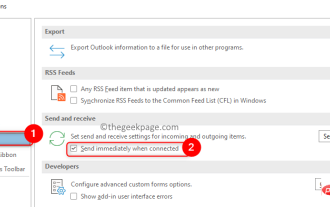 如何修復 Outlook 電子郵件卡在寄件匣問題
May 01, 2023 am 10:01 AM
如何修復 Outlook 電子郵件卡在寄件匣問題
May 01, 2023 am 10:01 AM
最近,許多用戶回報了Outlook郵件卡在寄件匣中的問題。即使多次嘗試發送電子郵件,問題也沒有解決。當您看到此問題並檢查您的寄件匣資料夾時,該訊息將卡在那裡。電子郵件卡在Outlook寄件箱中的可能原因是:電子郵件中的附件超過了大小限制,這會減慢發送過程。郵件伺服器的Outlook帳號驗證問題Outlook或郵件伺服器離線Outlook中的傳送/接收設定不正確。其他一些軟體正在使用Outlook資料檔。防毒軟體會掃描傳出的電子郵件。如果這個問題一直困擾著您並且您無法發送電子郵件






